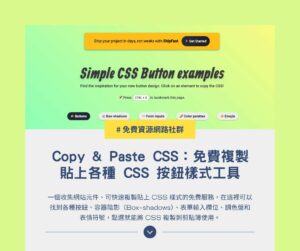
Copy & Paste CSS 教學:快速複製 CSS 樣式與網頁元件的免費工具
從複製貼上開始學習 HTML 與 CSS 應該有很多人跟我一樣剛開始學習 HTML、CSS 都是從複製貼上開始吧?記得早期會有一…
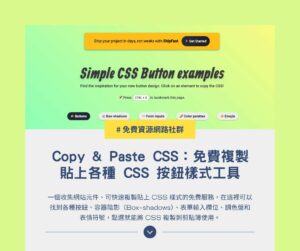
從複製貼上開始學習 HTML 與 CSS 應該有很多人跟我一樣剛開始學習 HTML、CSS 都是從複製貼上開始吧?記得早期會有一…
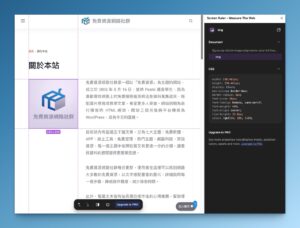
Screen Ruler 是螢幕上的尺,用以測量網頁上任何元素的標籤名稱、ID、尺寸、距離、邊框間距和邊界等資訊,而且操作上…
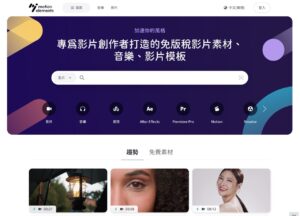
上次寫完「MotionElements AI 腳本產生器:快速打造完整影片場景、音樂、短片和旁白文字」工具介紹後,發現好像還沒…
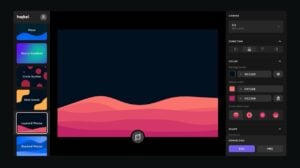
Haikei 是一項極富設計創意的線上工具,可以協助使用者製作、產生各種視覺效果,包括波浪、階梯、峰值、斑點、符號、…
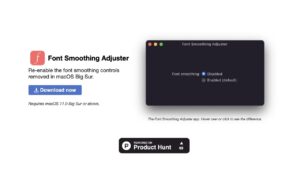
從 macOS Big Sur(版本 11.0)開始蘋果公司已經將平滑字體從「系統偏好設定」中移除,雖然沒有提到為什麼這麼做,但…
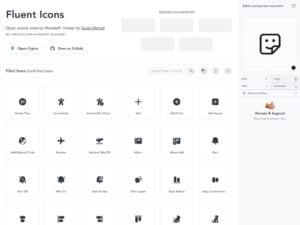
微軟(Microsoft)釋出超過 4000 個開放原始碼免費圖示「Fluent UI System Icons」,一系列大家都感到熟悉、友好和現…
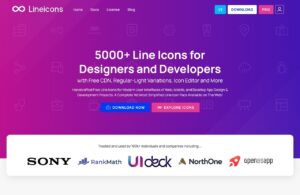
Lineicons 是一套收錄超過 5000 種圖案的圖示集,主要設計風格為手工製作線條圖示,適合使用於各種現代化使用者介面…
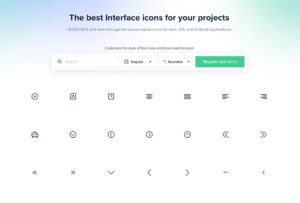
很多年前介紹過「FlatIcon 超過 12000 個平面化圖示設計免費下載」設計資源,時至今日它已經是個非常龐大的素材庫,…
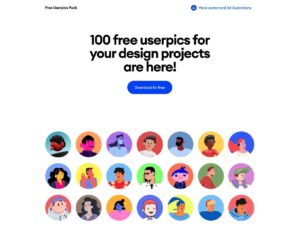
如果要開發軟體、網站或應用程式,可能會需要一些測試圖片,除了從免費圖庫或免費圖示相關網站搜尋素材,也會有用到…
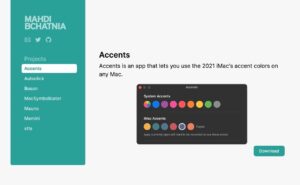
今年 Apple 公司推出搭載 M1 晶片全新 iMac 2021,使用七種不同配色,也是 iMac G4 以來首次包含多種顏色,最特別的…